
Tens una imatge gran i necessites redimensionar o que ocupi menys espai i no saps com fer-ho a Mac? És una cosa molt senzilla però alhora pràctic, i per al que no serà necessari instal·lar cap aplicació de tercers, ja que des de fa anys en macOS s'inclou una eina capaç de, entre altres coses, modificar la mida d'una imatge de forma ràpida.
I no estem parlant d'una altra més enllà de Vista Prèvia, el visor d'imatges predeterminat de macOS i que compta amb moltes més funcions de les que el seu nom indica, i de fet et permet afegir contingut de forma bàsica a les teves imatges, encara que de moment ens centrarem en la possibilitat de redimensionar una imatge.
Redimensiona una foto a Mac sense instal·lar res amb Vista Prèvia
Tal com comentàvem, aquest és un procés realment senzill de realitzar, ja que no és molt llarg ni requereix de molts coneixements en la temàtica. Per canviar la mida d'una imatge des del teu Mac, tan sols segueix els següents passos:
- Obre la imatge que vols redimensionar usant Vista Prèvia. Si no has canviat res, hauries de poder obrir-la amb aquesta eina d'Apple tan sols fent un doble clic sobre l'arxiu, però si se t'obre amb un altre programa, tan sols hauràs de fer clic amb el botó dret de ratolí i, al submenú, utilitzar l'opció "Obre amb" per obrir la imatge amb Vista Prèvia.
- Un cop dins, hauràs buscar el botó d'editar. Està representat per la icona d'un llapis, i se situa a la part superior dreta, just a la banda de la barra de cerca.
- Quan el premis, veuràs que t'apareix una nova barra sota, amb multitud d'eines d'edició. Situa la icona de redimensionar, Que és el que està representat per un quadrat amb fletxes per ampliar.
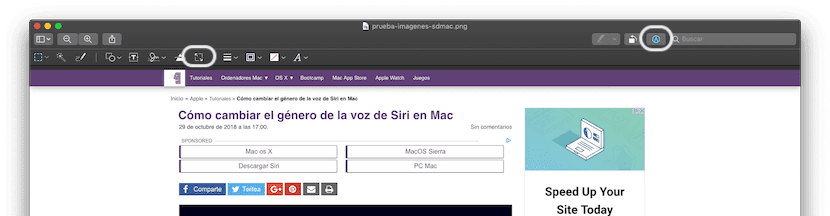
- Un cop hagis fet això, t'apareixerà un petit quadre, en el qual podràs configurar la nova mida que vulguis donar-li a la imatge en qüestió. Per això, el que hauràs de fer serà escriure el valor que vols que tingui d'ample o d'alt i triar la unitat (generalment píxels). En principi, només cal que escriguis un dels dos valors, ja que d'aquesta manera es generarà l'altre en funció de les proporcions de la imatge inicial, de manera que s'evita que quedi deformada en el cas que vegis que et passi. També pots aprofitar si vols i modificar la resolució (en píxels / polzada), o si vols pots triar també una de les configuracions seleccionades per Apple per trigar menys, a la part superior.
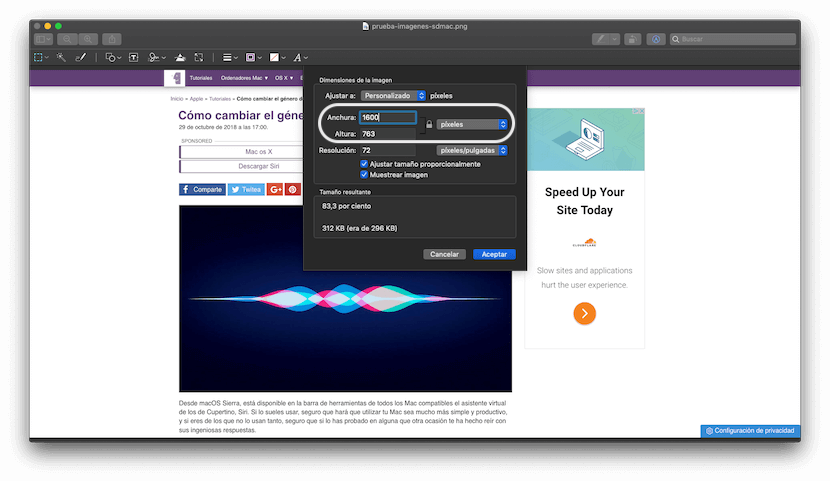
- Quan tinguis fet això, prem sobre el botó de "D'acord", I veuràs com automàticament canvia de mida la imatge, i a la banda de el nom de la imatge, a la part superior, s'indica que has modificat la fotografia.
- Ara ja tan sols caldrà que guardis la imatge modificada. Per això tens dues opcions diferents:
- Si únicament volies canviar la mida de la imatge, pots anar-te'n, a la barra d'eines de la part superior, cap a "Arxiu", I, a continuació, seleccionar la opció "Guardar". Quan facis això, automàticament es sobreescriurà la imatge que tenies abans, de manera que la qual trobaràs a la ubicació anterior serà aquesta, Amb les noves dimensions i una mida menor.
- D'altra banda, en el cas que volguessis també canviar l'extensió de l'arxiu, cosa que també et pot ajudar a reduir la seva mida, el que pots fer és prémer sobre la opció "Arxiu" a la barra d'eines de la part superior i, després, utilitzar l'opció "Exporta ...". Podràs triar el format, i, en alguns casos com el JPEG (recomanat en cas de dubte), també podràs modificar la qualitat de la imatge, així com la ruta en què vulguis que quedi guardada la imatge redimensionada en qüestió.
Com veuràs, d'aquesta forma relativament senzilla podràs redimensionar qualsevol imatge des macOS, sense necessitat d'instal·lar res, un procés que resulta molt senzill de realitzar una vegada que t'acostumes a això. A més, si t'interessa també pots fer-ho amb múltiples imatges a el mateix temps, Tal com t'expliquem a aquest altre tutorial.
Hola! Voldria fer-te una consulta. La meva imatge original té 3840 x 2160 i necessito portar-la a 1920 x 1280. Fent-ho d'aquesta manera la imatge es deforma. Com faig per poder dur-la a aquesta proporció sense que es deformi? Evidentment hauria de tallar-la no? com ho puc fer? em podries donar un cop de mà? gràcies